OPPO Find X2设置免打扰模式的方法步骤
在OPPO Find X2的免打扰模式怎么设置呢?下面就为大家分享OPPO Find X2设置免打扰模式的方法步骤,有需要的可以来了解了解哦。

方法一:
1.首先打开桌面【设置】-【免打扰】打开【立即启用】开关。(免打扰开启后,除了允许打扰项,手机将会静音无震动,且状态栏有月亮图标,但闹钟和倒计时不会被静音)再开启【重复来电响铃】相同号码在3分钟以内重复来电会正常响铃,如下图:
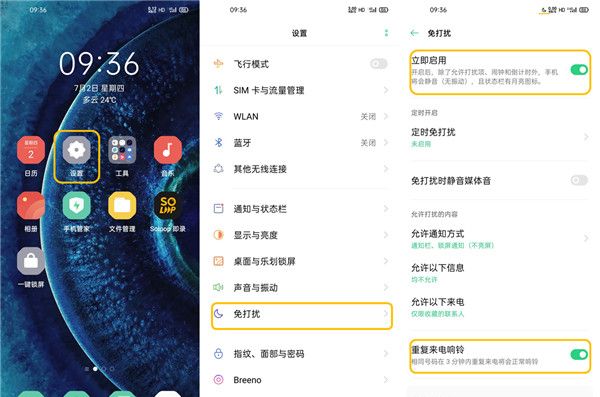
2.进入【定时免打扰】可以自定义设置某个时间段不被打扰(或点击右上角的“+”自行添加免打扰时间段),如下图:
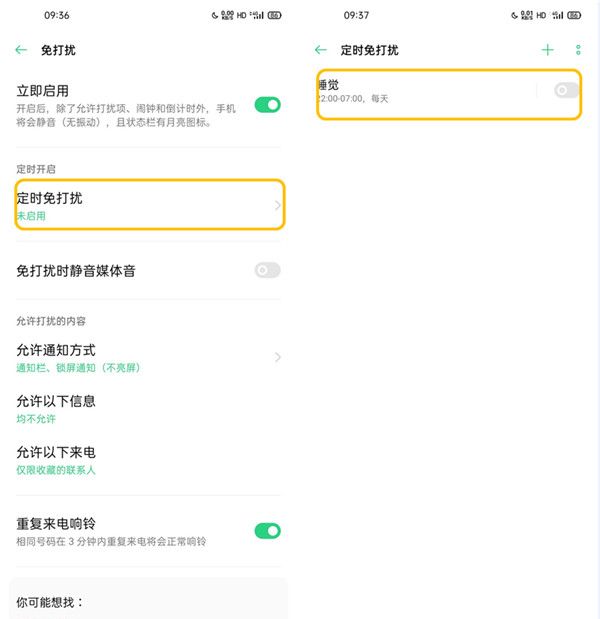
3.进入【允许通知方式】可以禁止其他通知方式,进入【允许以下信息和允许以下来电】会有均不允许/来自任何人/仅限来自联系人/仅限收藏的联系人4种选项,可根据个人需求选择允许被打扰项。如下图:
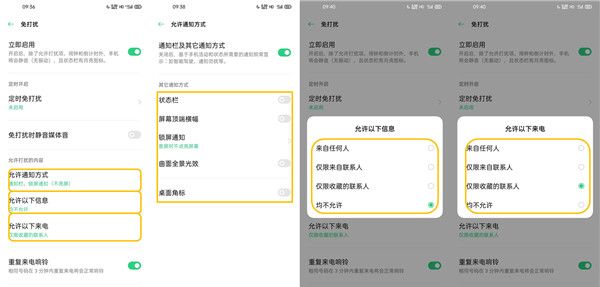
方法二:
1.设置完成后,在手机桌面从屏幕顶部向下拉,调出快捷控制中心,点击【免打扰】即可快速开启免打扰模式。
若快捷控制中心没有免打扰图标,点击右上角编辑图标,如下图:
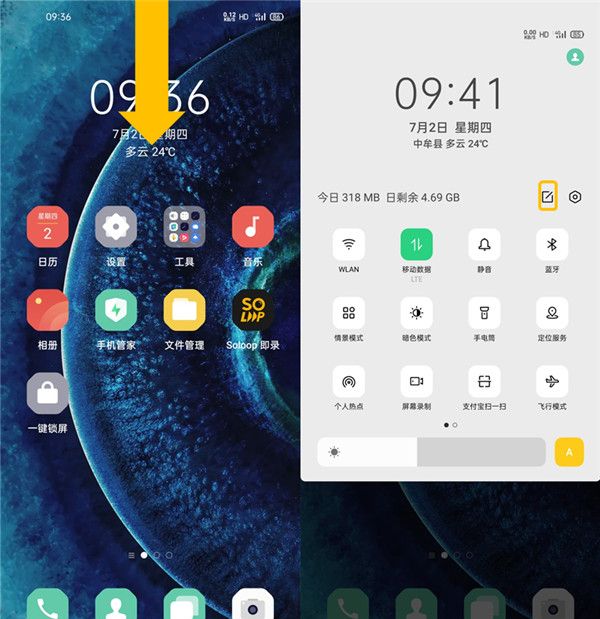
2.长按免打扰图标向上拖动到控制中心空白处松开即可,如下图:
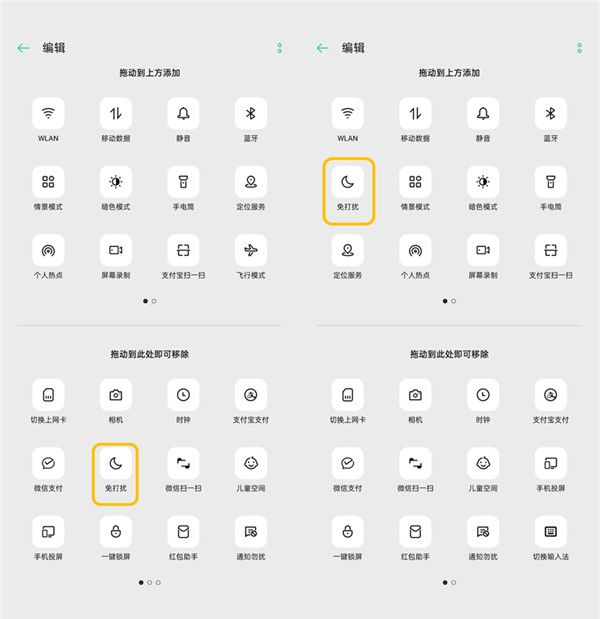
以上就是小编给大家带来的全部内容,大家都学会了吗?
